Excel 2010a Outlook E-posta Aracını Ekleme

Bazen Excel çalışma sayfalarını e-posta yoluyla göndermeniz gerekebilir, ancak bunun için veri sayfalarını e-posta yoluyla göndermenin geleneksel yolunu izlemeniz gerekmez.
Ne yazık ki Visio 2010, doğrudan filigran diyagramını desteklemiyor; ancak yayınlamadan veya dağıtmadan önce yine de bir filigran oluşturabilirsiniz. Bu yazıda, filigran metninin nasıl oluşturulacağını ve ardından ana diyagramla nasıl birleştirileceğini açıklayacağız.
Öncelikle diyagrama basit bir arka plan ekleyeceğiz, bunun için Tasarım sekmesine gidip Arka Planlar menüsünden bir arka plan resmi seçiyoruz.
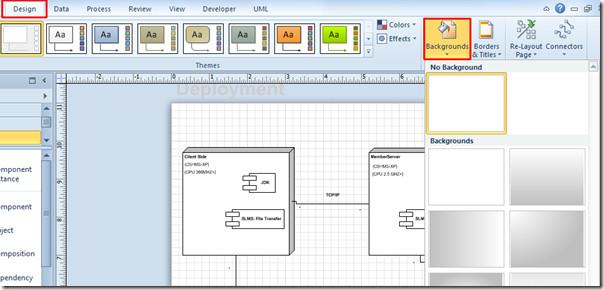
Aşağıdaki ekran görüntüsünde görüldüğü gibi pencerenin alt kısmına VBackground-1 adında yeni bir çizim sayfası eklenecektir .
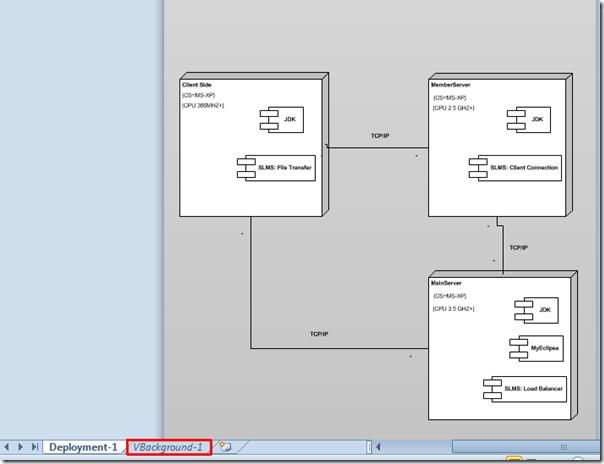
VBackground-1 sayfasında metni filigran olarak ekleyeceğiz. Giriş sekmesine gidin ve Araçlar grubundan Metin'e tıklayın.
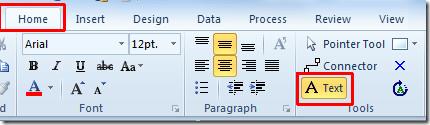
Sayfaya metin eklemeye başlayın.
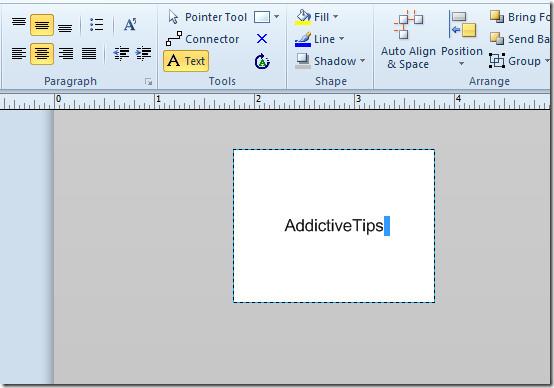
Filigran gibi görünmesini sağlamak için yazı tipi boyutunu değiştirin, daha açık bir yazı rengi uygulayın ve metni döndürün.
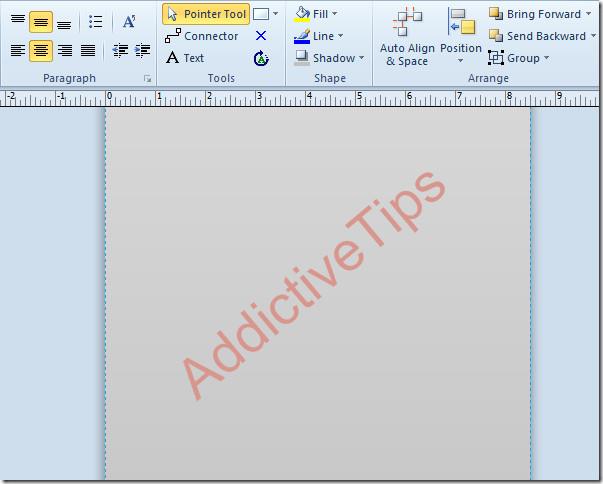
Ana diyagram sekmesine geçin ve diyagramın stilini ve tasarımını değiştirerek filigranın daha örülmüş görünmesini sağlayın.

Diyagram tasarımları ve stilleri değiştirildiğinde filigran metin rengi ve tasarımı otomatik olarak değişecektir.
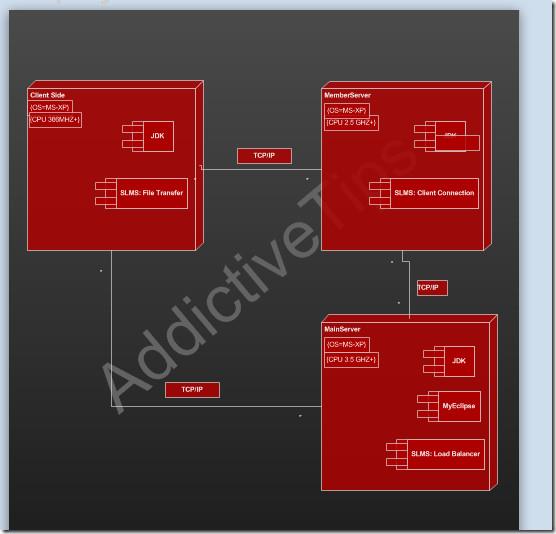
Filigran görünümünü görebilmeniz için bu diyagramı PDF formatında yayınlayacağız. Bunun için Dosya menüsünden Farklı Kaydet'e tıklayın. Kayıt türü listesinden PDF'yi seçin ve Seçenekler'e tıklayın.
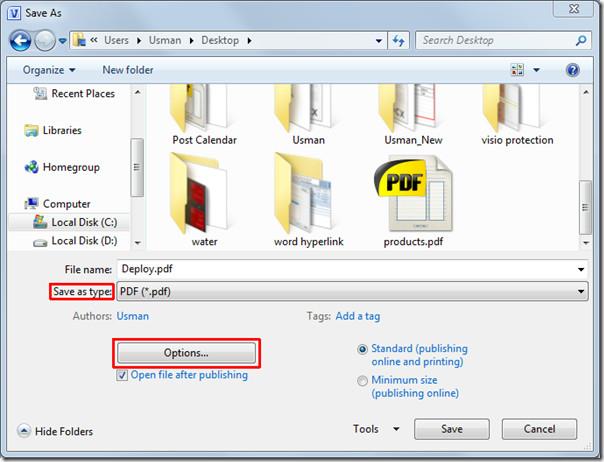
Burada Arkaplanı dahil et seçeneğinin etkin olduğundan emin olun . Devam etmek için Tamam'a tıklayın.
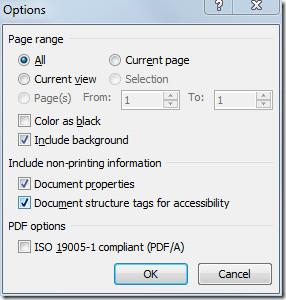
Diyagramı PDF formatında yayınlamak için Kaydet'e tıklayın. Son olarak filigran kalitesini ve görünümünü kontrol etmek için PDF dosyasını açın.
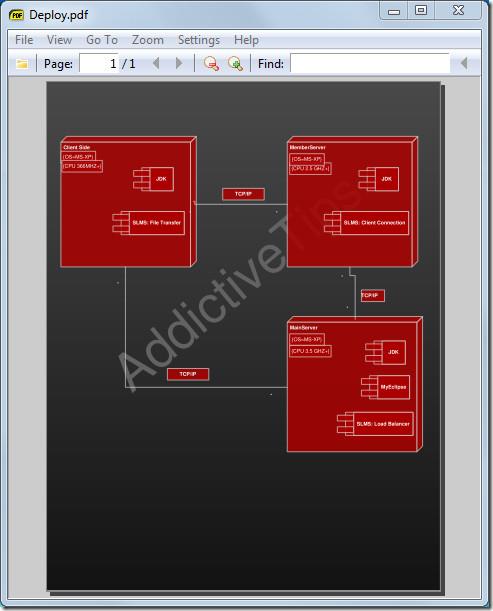
Ayrıca Visio 2010'da Köşeleri Yuvarlatma ve Excel 2010'u Visio diyagramına bağlama hakkında daha önce incelenen kılavuzlara da göz atabilirsiniz .
Bazen Excel çalışma sayfalarını e-posta yoluyla göndermeniz gerekebilir, ancak bunun için veri sayfalarını e-posta yoluyla göndermenin geleneksel yolunu izlemeniz gerekmez.
Bazen Microsoft Word belgesi üzerinde çalışırken, verileri kontrol etmek ve analiz etmek veya herhangi bir değişiklik yapmak için diğer Microsoft Office paketi uygulamalarını açmamız gerekir.
Access 2010, onu güvenilir, esnek ve daha dayanıklı hale getirmek için yeni veritabanı yönetim özellikleri sunuyor. Yeni başlayanların kullanımına yardımcı olan farklı özellikler sunuyor.
Sorgular, tablolardan veri çekmek, aramak ve almak için çok önemli bir araçtır. Veritabanında farklı eylemler veya işlemler gerçekleştirir ve
Veri dosyası pst uzantısına sahiptir ve e-postalarınızı depolamak ve geri yüklemek için kullanılır. Outlook'u nasıl içe ve dışa aktaracağınıza dair bir ipucunu daha önce ele almıştık.
OneNote 2010'u başlattığınızda, Microsoft başlangıçta çalışması için OneNote 2010 Ekran Kırpıcı'yı otomatik olarak ekler. Bu, istemiyorsanız oldukça can sıkıcı olabilir.
İlişkisel bir veritabanı, sistem genelinde veri alışverişinin dezavantajlarını ortaya çıkaran uyumsuz bir biçimde sorgular, tablolar vb. içerebilir.
Şifreleme, kullanıcıların içeriği özel anahtar ifadelerle korumasını sağlayan eski bir olgudur. PowerPoint 2010'da sunumunuzu özel bir anahtar ifadeyle koruyabilirsiniz.
Kılavuz çizgileri, belge içeriğinin ölçeklenmesine yardımcı olur; belgeye kılavuz çizgileri yerleştirerek görüntüleri, metin alanını, sekme genişliğini vb. ölçebilirsiniz. Word 2010
Word 2010, ihtiyaçlarınıza göre çok düzeyli veya tek düzeyli listeler arasından seçim yapabileceğiniz çeşitli liste türleri sunar. Kullanışlı liste galerisinin yanı sıra,






![PowerPoint 2010 Sunumunu Parola ile Koru [Şifreleme] PowerPoint 2010 Sunumunu Parola ile Koru [Şifreleme]](https://tips.webtech360.com/resources8/r252/image-517-0829093717894.jpg)

